Assalamu'alaikum wr.wb.
Mengoreksi hasil pekerjaan siswa memerlukan waktu, dan mood yang baik. Apa lagi ketika mata pelajaran banyak, siswa di kelas "gemuk" belum lagi harus menilai berdasarkan KD (Kompetensi Dasar). Pasti lebih banyak waktu yang dibutuhkan jika dikerjakan dengan cara manual.
Nah, kali ini Tutorial Office akan berbagi Cara Praktis membuat Aplikasi Koreksi berdasarkan KD (Kompetensi Dasar).
Ada baiknya kamu bikin kopi terlebih dahulu biar lebih santai dan rileks bacanya.
SIAPKAN TABEL
Tentunya bapak/ibu sudah mahir dalam membuat tabel di Microsoft Excel ya, jadi kita langsung saja masuk ke bagian fungsi / rumus / formulanya. Eh, tapi kalau ribet buatnya sudah disediakan, kok. Ini tinggal unduh saja ya.
Download
Setelah diunduh, silakan dibuka. Kurang lebih nanti tampilannya akan seperti ini:
MULAI MENULIS RUMUS
Agar langsung terlihat hasilnya, kita copy dulu kunci jawaban (yang ada di cell C8 sampai V8) ke kolom jawaban siswa pertama (cell C10 sampai V10).
Syntax atau format penulisan formula SUMPRODUCT yaitu:
=SUMPRODUCT(Array1;Array2;Array3,dst)
Nah, sekarang sudah siap. Klik cell W10 lalu ketik tanda sama dengan diikuti SUMPRODUCT.
Kita akan membandingkan kunci jawaban dengan jawaban siswa, apakah sama atau tidak. Jika sama, maka skornya 1, jika salah skornya 0.
Setelah itu, tambahkan tanda 2 strip (--) dan kurung buka "(" diikuti array kunci jawaban dan bandingkan dengan array jawaban siswa.
--($C$8:$V$8=$C10:$V10)
Kurang lebih tampilannya seperti ini:
Ketik titik koma (;) lalu lanjut menulis formulanya. Jadi sekarang kondisinya sebagai berikut.
Mantap! Kita lanjut ya.
Nah selanjutnya formula untuk mengidentifikasi nomor mana saja yang harus ikut dijumlahkan sesuai dengan KD yang ada di baris 7 (C7 sampai V7). Masih sama, yaitu menggunakan SUMPRODUCT.
--($C$7:$V$7=$W7)
tutup dengan menambahkan tanda tutup kurung ")".
Jadi secara keseluruhan formula untuk menghitung skor jawaban benar adalah sebagai berikut.
=SUMPRODUCT(--($C$8:$V$8=$C10:$V10);--($C$7:$V$7=$W7))
Keterangan:
$C$8:$V$8 => Kunci Jawaban
$C10:$V10 => Jawaban Siswa
$C$7:$V$7 => KD per soal
$W7 => KD yang dihitung (dijumlahkan skornya)
Alhamdulillah, formula untuk menghitung perolehan skor benar sudah selesai. Nah, selanjutnya kita akan menulis formula untuk menghitung skor maksimal per KD yang nantinya akan kita gunakan untuk membagi skor benar perolehan setiap siswa.
Tambahkan tanda garis miring (/) yang menunjukkan pembagian di akhir tanda tutup kurung.
Untuk menghitung skor maksimal, kita gunakan formula COUNTIFS.
Syntax atau format penulisannya adalah sebagai berikut.
=COUNTIFS(criteria_range1;criteria1;criteria_range2;criteria2;dst...)
Oke, langsung kita praktekkan saja. Ketik formula berikut setelah garis miring.
COUNTIF($C$7:$V$7;$W7)
Keterangan:
$C$7:$V$7 => KD per soal
$W7 => KD yang dihitung skor maksimalnya
Mantap! Jika digabungkan semua formulanya menjadi sebagai berikut.
=SUMPRODUCT(--($C$8:$V$8=$C10:$V10);--($C$7:$V$7=$W7))/COUNTIF($C$7:$V$7;$W7)*100
tambahkan juga *100 agar nilai maksimalnya 100.
Secara sederhana, alur penghitungannya adalah menghitung jawaban benar siswa pada KD tertentu lalu membaginya dengan skor maksimal KD tersebut, dan dikalikan 100 agar skor maksimalnya 100.
Nah, sekarang tinggal copy formula yang sudah jadi tadi (di cell W10) ke semua KD (sampai AE 10) dan semua siswa (sampai baris siswa yang akan dinilai, misalnya 15 siswa).
KOLOM SKOR, NILAI, RANK
SKOR
=SUM(W10:AE10)
NILAI
=AVERAGE(W10:AE10)
RANK
=RANK(G10;G10:G24;0)
Semoga artikel ini bermanfaat, dan bapak/ibu bisa mengembangkannya lagi, disesuaikan dengan kondisi soal di tempat bapak/ibu masing-masing.
Terima kasih.
Wassalamu'alaikum wr.wb.


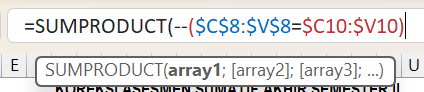

Tidak ada komentar:
Posting Komentar
Silakan tinggalkan komentar yang berhubungan dengan postingan ini. Terima kasih.